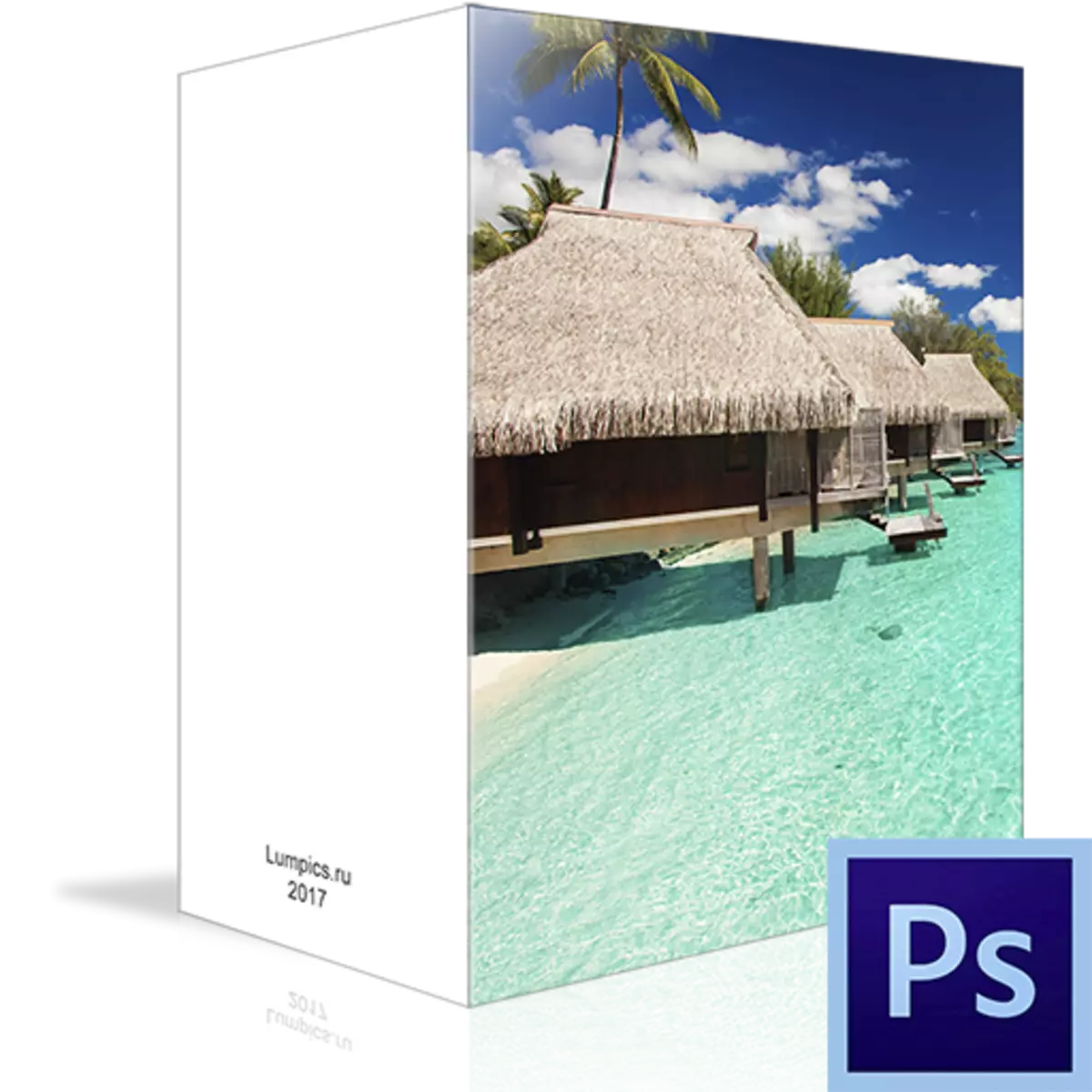
A saját kezed által létrehozott képeslap azonnal felhívja Önt egy olyan személy rangjára, aki "mindent emlékszik, törődik mindent személyesen. Lehet, hogy gratulálunk a nyaraláshoz, hello a pihenés helyéről, vagy csak a figyelem jelzésére.
Az ilyen képeslapok kizárólagosak, és ha lélekkel készültek, elhagyhatják (győződhet meg, hogy elhagyja!) A címzett szívében kellemes lábnyom.
Képeslapok létrehozása
A mai leckét nem fogják megtervezni, mert a design csak íze, de a probléma technikai oldala. Ez a technika a képeslap létrehozásának technikája, és a fő probléma egy olyan személy számára, aki hasonló akcióval döntött.Beszélünk a levelezőlapokhoz, egy kicsit az elrendezéshez, a megőrzéshez és a nyomtatáshoz, valamint a papír kiválasztásáról.
Dokumentum a képeslaphoz
A képeslap gyártásának első lépése az új dokumentum létrehozása a Photoshopban. Csak egy dolgot kell megérteni: A dokumentumfelbontásnak legalább 300 pixelnek kell lennie. Ilyen engedély szükséges és elegendő a képek nyomtatásához.
Ezután meghatározzuk a jövőbeli képeslap méretével. Kényelmesen lefordíthatja a mérési egységeket milliméterre, és beírja a szükséges adatokat. A képernyőképen látható az A4 dokumentum mérete. Ez egy meglehetősen nagyobb kártya lesz.
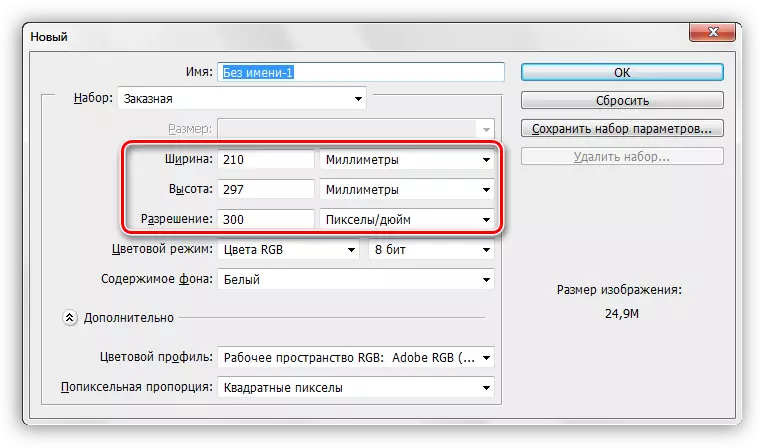
Ezután egy másik fontos pillanatot követ. Meg kell változtatnia a dokumentum színes profilját az RGB-vel az SRGB-en. A technika nem képes teljes mértékben átadni az RGB-sémát, és a kimeneten lévő kép eltérhet a forrástól.
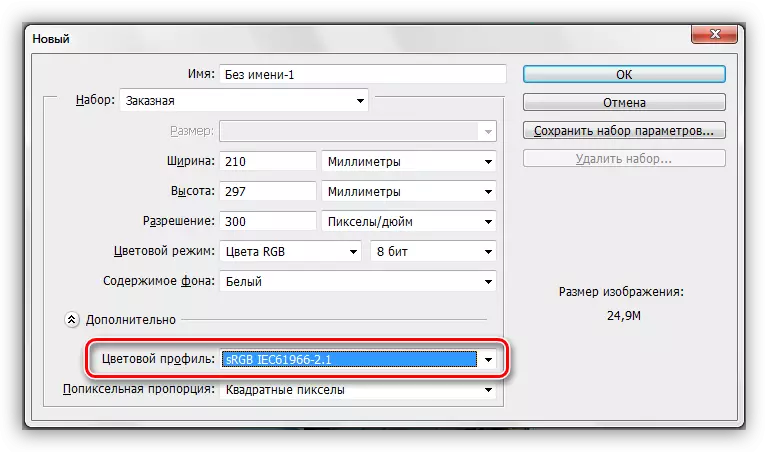
Putteck képeslapok
Tehát létrehoztuk a dokumentumot. Most közvetlenül a tervezéshez vezethet.
Fontos, hogy fontos megjegyezni, hogy ha a képeslapot egy fordulattal tervezi, akkor a helyet kell kiválasztani. Ez elég 2 mm lesz.
Hogyan kell csinálni?
- Nyomja meg a CTRL + R gombot, és egy vonalzót okozza.
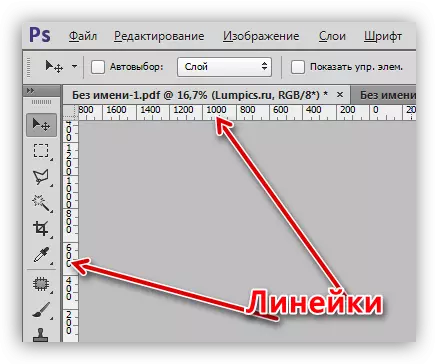
- A vonal jobb gombjára kattintunk, és válassza ki a "milliméter" mérési egységeket.

- Elmegyünk a "Nézet" menübe, és keresünk ott "kötés" és "kötő k". Mindenhol a DAWS-t tette.

- Húztam az útmutatót a bal oldalon, amíg "kiáll" a vászon központjához. Megnézzük a mérőolvasásokat. Jelzések Emlékezzünk, küldjük vissza a visszahúzással: már nincs szükség.
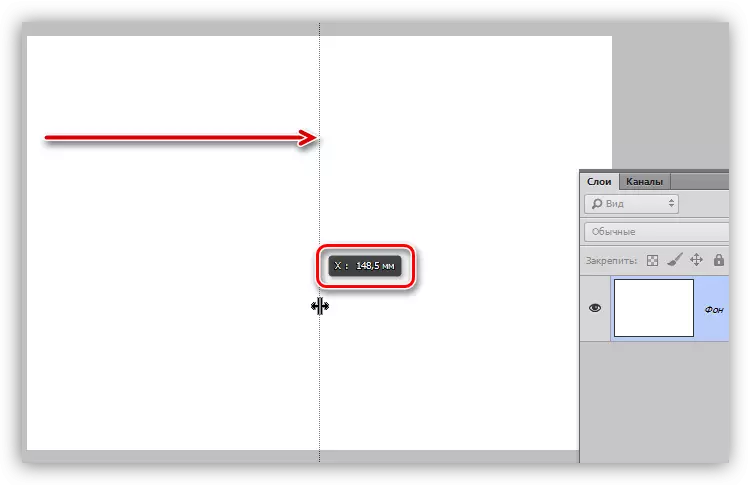
- Menjünk a "Nézet - Új útmutató" menübe.
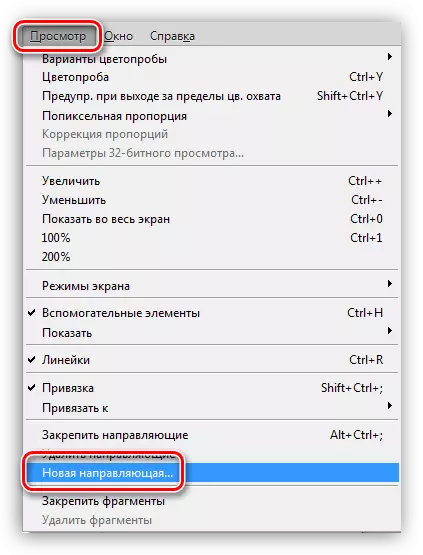
- Adjuk hozzá az emlékezett értékhez, 1 mm (vesszőnek kell lennie, és nem a Numpada pont). Tájolás - függőleges.

- Hozzon létre egy második útmutatót ugyanúgy, de ezúttal 1 mm-t veszünk a forrásértéktől.
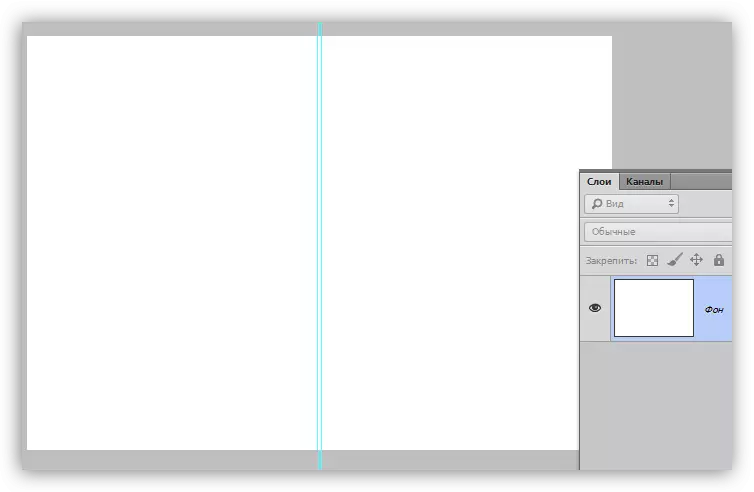
Továbbá, minden egyszerű, a fő dolog nem zavarja a fő képet és a "hátsó" (vezérlőrendszer).
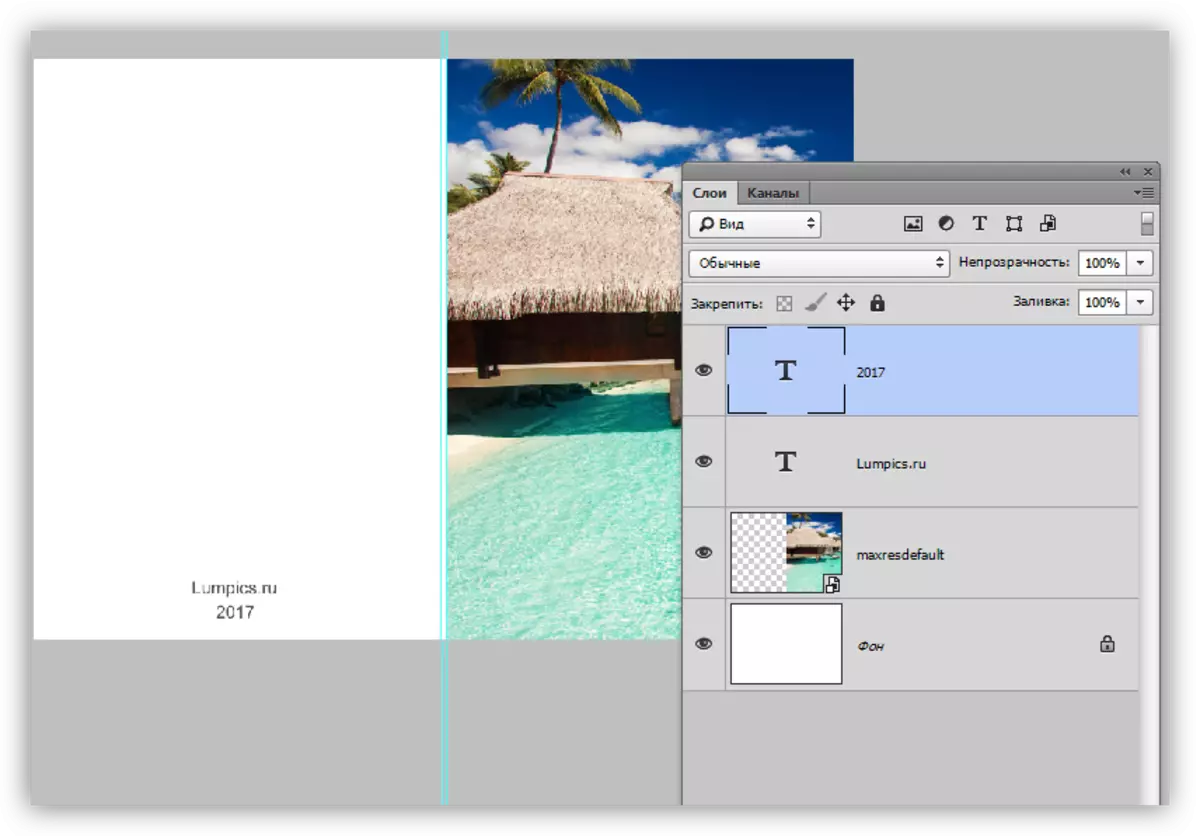
Ne feledje, hogy pixelben a dokumentum mérete óriási lehet (esetünkben az A4, 3508x2480 képpont) és a képet megfelelőnek kell választani, mivel az utóbbi növekedése jelentősen romlik a minőséget.
Mentés és nyomtatás
Hasonló dokumentumok mentése PDF formátumban. Az ilyen fájlok maximális minőséget és könnyen kinyomtathatják otthon és a nyomdai házban. Ezenkívül létrehozhat két oldalt a képeslap egy dokumentumban (beleértve a belső) és a kétoldalú nyomtatás használatát.
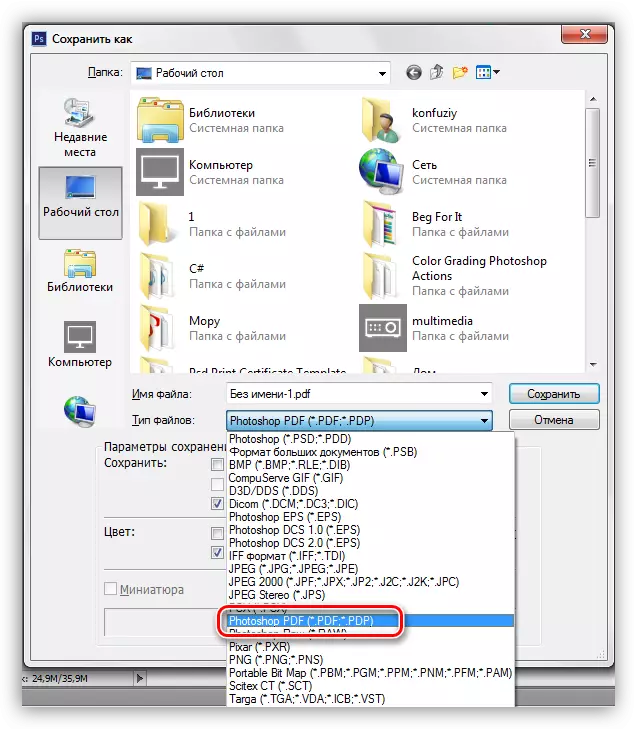
A PDF dokumentumnyomtatás szabványos:
- Nyissa meg a dokumentumot a böngészőben, és kattintson a megfelelő gombra.
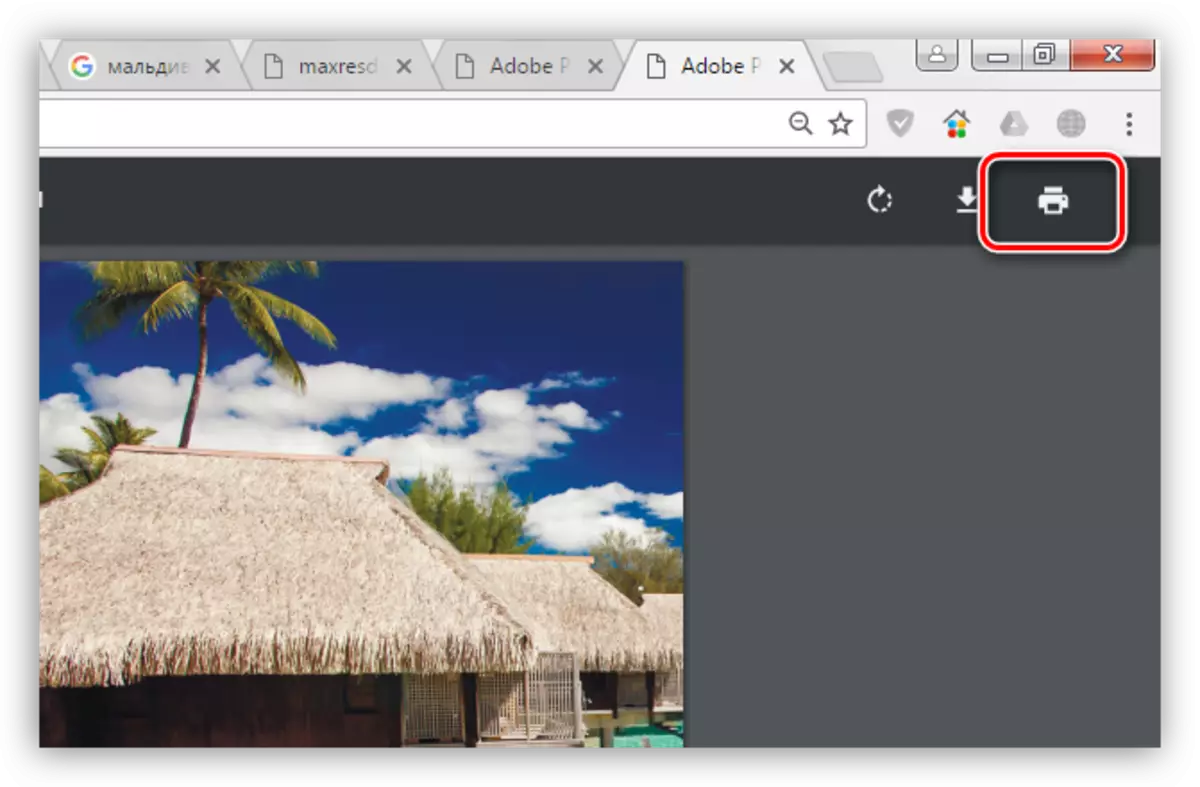
- Válassza ki a nyomtatót, a minőséget és nyomja meg a "Nyomtatás" gombot.
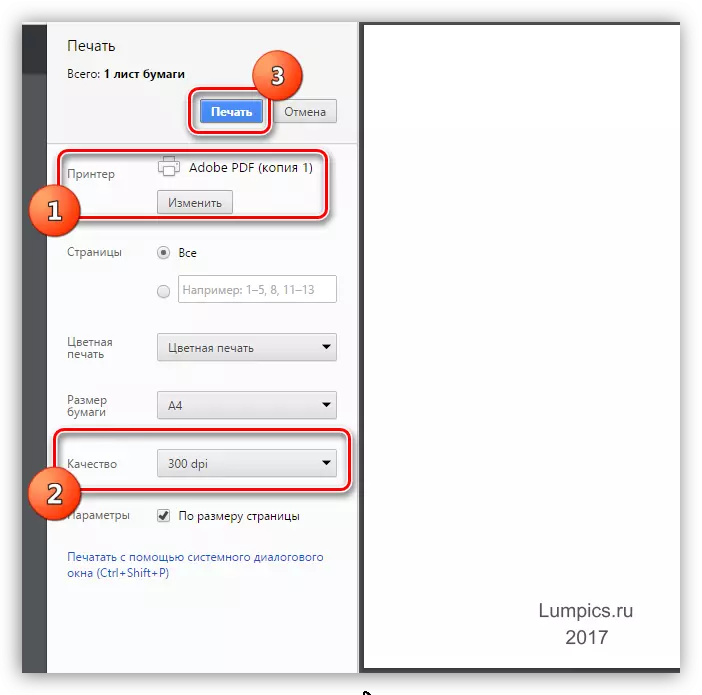
Ha hirtelen nyomtatás után láttad, hogy a kártya színe helytelenül jelenik meg, akkor próbálja meg megváltoztatni a dokumentum mód megváltoztatását a CMYK-on, újra mentve a PDF-ben és nyomtatásban.
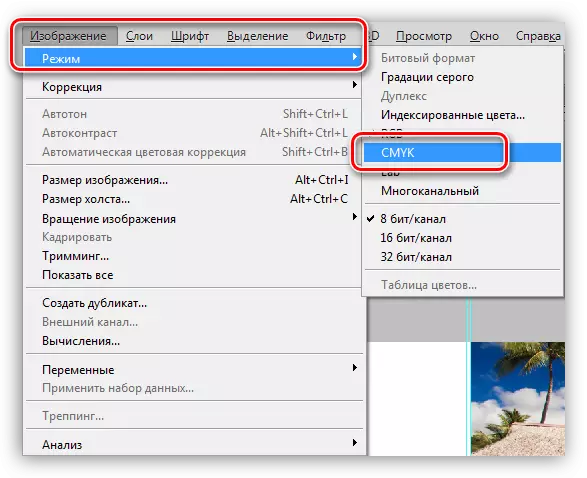
Papír a nyomtatáshoz
A képeslapok nyomtatásához elegendő fotobumagok lesznek, amelyek sűrűsége 190 g / m2.
Ez mindaz, ami elmondható a poszterek létrehozásáról a Photoshop programban. Hozzon létre, eredeti gratuláló és emlékezetes kártyákat hozzon létre, elégedett a szeretteivel.
